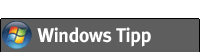Autostart aufräumen: Was lädt Windows alles mit?
 Mit dem Autostart Ordner im Startmenü hat der Windows-Nutzer eine einfache Möglichkeit, verschiedene Programme und Dienste bereits mit dem Windows-Start zu laden. So stehen dann immer wieder genutzte Programme direkt mit dem Start des Betriebssystems zur Verfügung. Viele Programme starten aber ebenfalls, obwohl sie gar nicht immer gebraucht werden. Durch den sogenannten „Autostart“ laden manche Programme schon einmal Teile vor, um bei Bedarf schneller zu starten. Der Nachteil allerdings: Der Windows-Start dauert so deutlich länger und mit so viel geladenen Programmen wird auch Windows im normalen Betrieb stark ausgebremst, daher ist es sinnvoll, den Autostart Ordner aufzuräumen. Für einige selten genutze Programme lässt sich der Autostart auch ausschalten.
Mit dem Autostart Ordner im Startmenü hat der Windows-Nutzer eine einfache Möglichkeit, verschiedene Programme und Dienste bereits mit dem Windows-Start zu laden. So stehen dann immer wieder genutzte Programme direkt mit dem Start des Betriebssystems zur Verfügung. Viele Programme starten aber ebenfalls, obwohl sie gar nicht immer gebraucht werden. Durch den sogenannten „Autostart“ laden manche Programme schon einmal Teile vor, um bei Bedarf schneller zu starten. Der Nachteil allerdings: Der Windows-Start dauert so deutlich länger und mit so viel geladenen Programmen wird auch Windows im normalen Betrieb stark ausgebremst, daher ist es sinnvoll, den Autostart Ordner aufzuräumen. Für einige selten genutze Programme lässt sich der Autostart auch ausschalten.
 Viele dieser kleinen Programme zeigen sich gar nicht als eigenes Fenster unten in der Startleiste. Diese werden dafür aber meistens rechts auf den Infobereich direkt neben der Uhr angezeigt. Ein Klick mit der rechten Maustaste lässt oft die EInstellungen bearbeiten, in denen man in der Regel den automatischen Start mit Windows wieder deaktivieren kann.
Viele dieser kleinen Programme zeigen sich gar nicht als eigenes Fenster unten in der Startleiste. Diese werden dafür aber meistens rechts auf den Infobereich direkt neben der Uhr angezeigt. Ein Klick mit der rechten Maustaste lässt oft die EInstellungen bearbeiten, in denen man in der Regel den automatischen Start mit Windows wieder deaktivieren kann.
Msconfig: Unsichtbare Autostart-Programme finden
Wenn sich ein Programm oder Dienst gar nicht mit eigenem Fenster zeigt und sich auch über den Autostart-Ordner in dem Startmenü nicht finden lässt, hilft das Systemprogramm „Msconfig“. Hiermit lassen sich alle bei dem Windows-Start mitgeladenen Programme und Dienste anzeigen und auch entfernen: So wird der Autostart von Windows direkt bearbeitet. Deaktiviert man aber wichtige Windows-Teile, startet der PC im schlimmsten Fall gar nicht mehr.
Zum Starten von Msconfig klicken Sie unter Windows XP auf „Start“, dann dort auf „Ausführen“. In dem Fenster geben Sie nun „msconfig“ ein und drücken „Enter“, um das Einstellungsfenster zu öffnen.

Unter Windows Vista und Windows 7 klicken Sie auf das Windows Symbol links unten und geben „msconfig“ in das Suchfeld ein: Mit einem Klick auf Enter wird das Einstellungsprogramm gesucht und gestartet.
Unter dem Reiter „Dienste“ werden die aktull gestarteten Dienste eingeblendet. Mit einem Klick auf „Alle Microsoft-Dienste ausblenden“ werden alle wichtigen System-Dienste von Windows deaktiviert. Von den verbleibenden Diensten lassen sich die nicht bei jedem Windows-Start benötigten Dienste abwählen.

Klickt man anschließend auf den Reiter „Systemstart“, lassen sich neben den Diensten auch die Programme, die automatisch mit Windows geladen werden, anzeigen und abschalten.

Genau wie bei den Diensten sollte hier nicht übermäßig aufgeräumt werden: Unbekannt klingende Programme oder Dienste könnten, wenn ausgeschaltet, dafür sorgen, dass einzelne Programme nicht mehr richtig starten. Wenn Sie sich unsicher sind, fragen Sie vor dem Deaktivieren eines Programmes in unserem Forum nach.
reader_sl.exe: Adobes „Acrobat Reader Speed Launcher“, soll den ohnehin sehr behäbigen PDF Viewer schneller starten. Dafür wird er aber immer mitgeladen und bremst das System aus.
jqs.exe: Der Java Quick Starter lädt Java-Anwendungen schneller. Da Java auf normalen PC Systemen aber nur selten genutzt wird, braucht der Dienst nicht immer aktiv zu sein.
DivXUpdate.exe: Sucht nach Updates für den DivX Videoplayer. Dies kann man beim Starten des Players aber auch von Hand erledigen.
WMP-Netzwerkfreigabedienst: Der Netzwerk-Scanner des Windows Media Players sucht im lokalen Netz nach abspielbaren Liedern und Videos. Wer auf Musik und Filme gar nicht übers Netzwerk zugreift, kann diesen Dienst auch ausschalten.